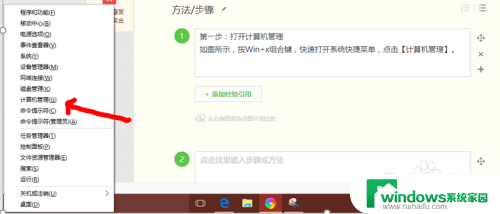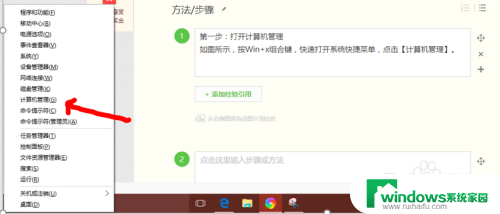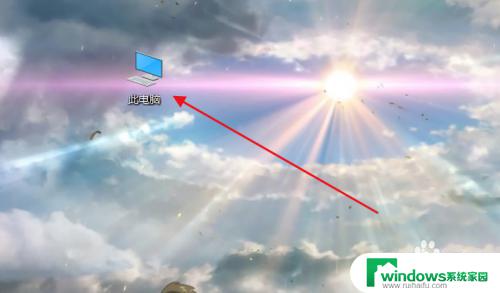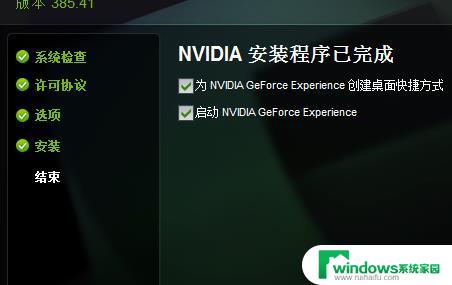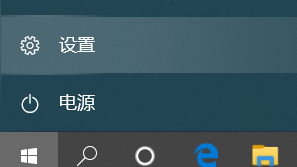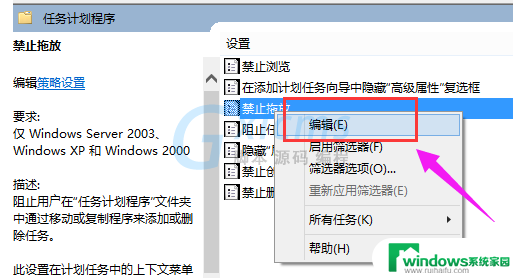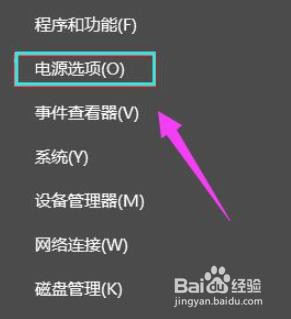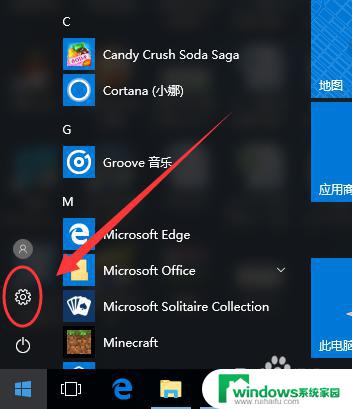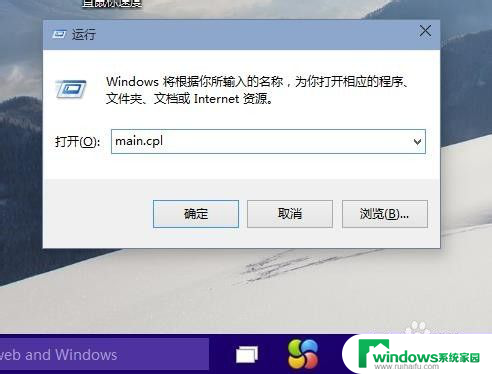手提电脑鼠标乱动不受控制 Win10电脑鼠标不受控制怎么解决
有不少用户反映他们的手提电脑鼠标出现不受控制的问题,特别是Win10系统用户,在使用电脑时,鼠标经常会出现乱动的情况,让人感到非常困扰。这种情况不仅影响了用户的正常操作,还可能导致工作或娱乐的进行受到干扰。究竟是什么原因导致了这种问题的出现,又该如何解决呢?接下来我们将为大家详细介绍一些解决方法。
具体步骤:
1.第一步:打开计算机管理
如图所示,按Win+x组合键。快速打开系统快捷菜单,点击【计算机管理】。
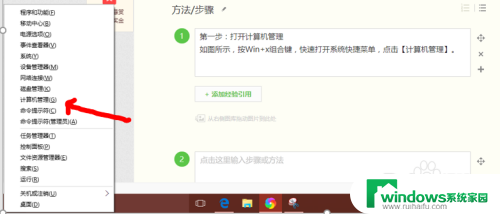
2.第二步:打开tpm选项
在计算机管理界面中,依次展开:任务计划程序\任务计划程序库\microsoft\windows\tpm。如图所示。
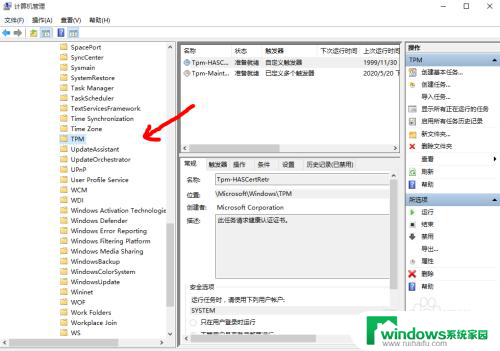
3.第三步:禁用【TMP维护任务】
如图所示,选项右侧找到【TMP维护任务】,将其禁用即可。
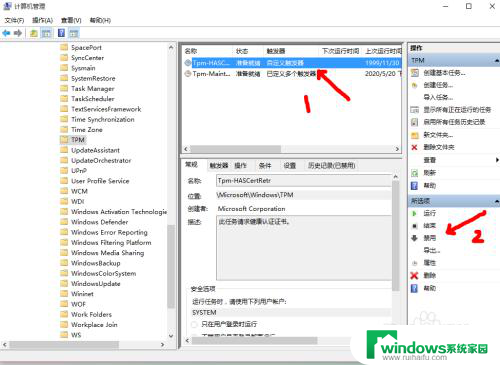
4.方法二:笔记本禁用触控板
如以上设置之后还是无效,请参照以下步骤操作。
理由:笔记本触控板和鼠标有时候会有冲突,所以我们需要禁用一下触控板试试。如禁用之后鼠标恢复正常,那么就更新触控板驱动,或者在触控板不使用的情况下禁用触控板。

5.方法三:台式机更换鼠标
如以上设置之后还是无效,请参照以下步骤操作。
建议台式机的更换鼠标试试,鼠标光感应出现问题也会照成这种情况。

以上就是手提电脑鼠标乱动不受控制的全部内容,如果遇到这种情况,你可以按照以上步骤解决,非常简单快速。